ppt怎么转成pdf版本?3个方法让演示文稿分享更轻松
ppt怎么转成pdf版本?在现代工作和学习中,PPT演示文稿是一种常见的展示工具。然而,有时我们需要将PPT转换为PDF格式,以便更方便地分享、打印或确保内容的一致性。本文将详细介绍三种PPT转PDF的方法,帮助小伙伴们轻松实现这一转换过程,让分享演示文稿更加轻松高效。

1.使用PowerPoint自带的导出功能
PowerPoint软件自带的导出功能是一种简便直接的方法,用户无需其他软件,所见即所得。适合日常使用PowerPoint进行演示文稿编辑的用户,尤其是对软件操作相对熟悉的使用者。
使用方法:
①启动PowerPoint,打开需要转换的演示文稿。
②在PowerPoint菜单中找到【文件】选项,点击后选择【导出】。然后,在导出选项中,点击【创建PDF/XPS文档】。
③在弹出的对话框中为文件命名并选择保存位置。
④点击【选项】按钮,设置导出范围(如选择特定幻灯片)及其他参数。
⑤点击【发布】以完成转换,系统将生成PDF文件并存储在指定位置。
2.利用在线转换工具
在线转换工具提供了多种格式的转换选项,能够满足不同用户的需求,且一般不需要安装任何软件。迅捷PDF转换器在线网站是一款功能强大的工具,支持PPT等多种格式文档转换为PDF。使用它进行PPT转PDF的优势显著,转换质量高,能够保留原始PPT的排版和格式,确保转换后的PDF文件质量上乘。同时,该网站还提供了批量转换功能,大大提高了工作效率。
使用方法:
①进入在线网站后,在上方的功能导航栏中找到【PPT转PDF】功能。
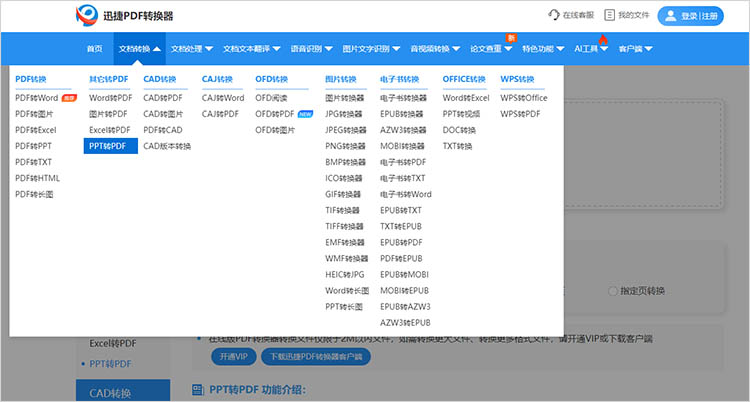
②在转换页面中点击【选择文件】按钮,在弹出的窗口中找到想要转换的PPT文件,选择并上传。
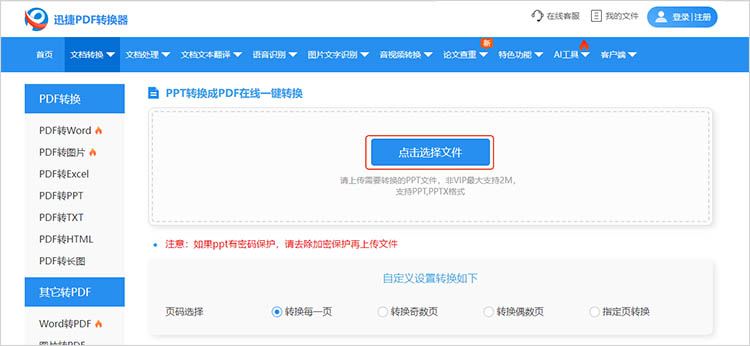
③上传完成后,选择想要转换的页码。点击【开始转换】按钮,等待转换的完成即可。
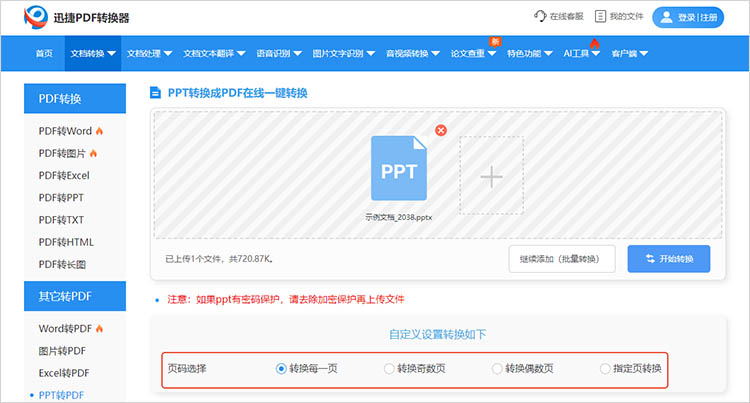
3.使用专业的PDF转换软件
专业软件通常提供高效、准确的转换功能,且支持批量转换,极大提高工作效率。同时,还提供了丰富的自定义选项,如页面大小、页边距、注释和超链接的保留等。迅捷PDF转换器是支持PDF与多种格式(如Word、Excel、PPT等)之间的互转。其界面简洁直观,操作简便,用户只需简单几步即可完成文件格式的转换。
使用方法:
①进入软件的【PPT转PDF】功能,点击【添加文件】按钮,或是拖拽文件到指定位置,都可以完成文件的上传。
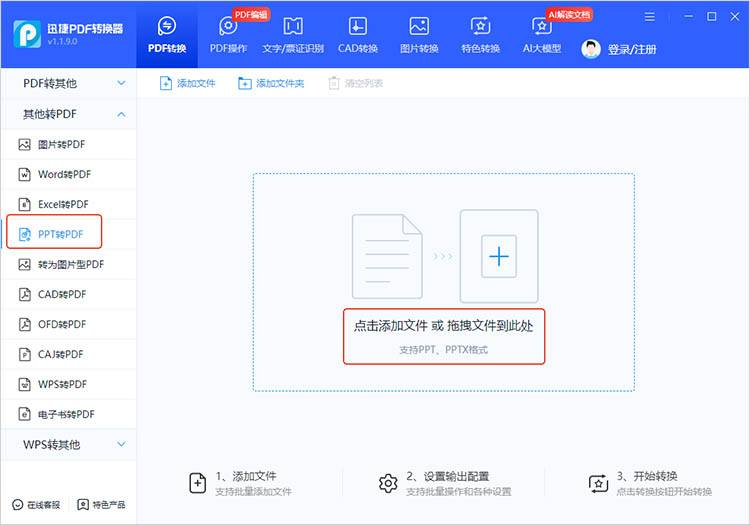
②软件提供将PPT转换成图片型PDF的选项,有需要的小伙伴们可以进行选择。
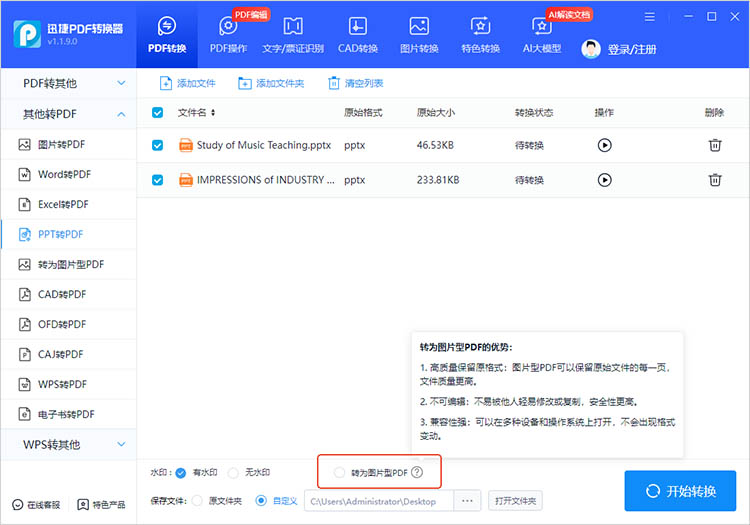
③确定转换后文件的保存位置,点击【开始转换】,等待转换完成。
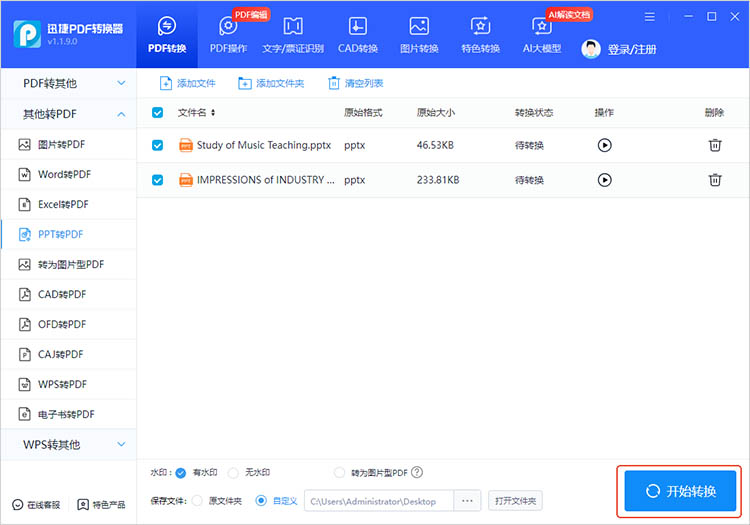
以上就是有关“ppt怎么转成pdf版本”的全部内容。通过这些简便高效的转换方式,我们可以更加便捷地分享演示文稿,提高工作效率,同时也确保了内容的一致性和高质量。希望本文的介绍能为你带来帮助,让大家的演示文稿分享更加轻松愉快。
相关文章
pdf转电子书格式的方法有哪些?推荐3个便捷转换的技巧
pdf转电子书格式的方法有哪些?随着信息技术的不断发展,电子书逐渐取代传统纸质书籍,成为人们获取知识的重要载体。然而,许多文档仍然以PDF格式存在,这给阅读和使用带来了不便。本文将详细介绍三种将PDF转为电子书格式(以TXT为例)的便捷技巧,帮助大家轻松实现格式转换。
如何将pdf图纸转cad?四个实用工具分享
如何将pdf图纸转cad?在设计和工程领域,PDF格式常用于共享图纸和文档,但当需要对这些文件进行编辑或进一步处理时,转换为CAD格式便成为一项重要的任务。PDF转CAD不仅可以帮助设计师和工程师更好地进行项目协作,还能提高工作效率,确保设计的准确性和一致性。本文将详细介绍四种实用的PDF转CAD工具及其使用方法,帮助你轻松掌握PDF转CAD的技巧。
jpg转pdf怎么转?简单易学的3个方法附操作步骤
jpg和pdf是两种常见的文件格式,用途各有侧重。jpg适合存储单张图片,体积小巧、兼容性强;pdf更适合承载多页内容,格式固定统一,便于阅读、存档和打印。当你需要将多张图片整合成一份正式文档时,可以通过图片转PDF来实现。下面介绍3个实用方法,助力轻松完成转换。
jpg怎么转pdf?5个实用工具,办公党必备
办公中常需把jpg转pdfF——扫描合同要整合成一个文件、会议照片需整理归档、产品图要打包发给客户,散图发过去又乱又容易丢。今天分享几个实用工具,不用装软件,浏览器点开就能用,每款都讲清功能和操作步骤,办公党收藏好,碰到jpg转pdf转换问题,直接打开这篇文章,轻松解决文档转换、处理难题!
pdf格式转cad格式怎么操作?推荐3种转换方式
pdf格式转cad格式怎么操作?由于PDF格式主要用于文档展示和共享,而CAD格式则用于工程制图和设计,因此两者在应用场景上存在差异,将PDF格式转换为CAD格式是一项常见的需求。本文将为大家提供简单易懂的PDF转CAD方法,帮助小伙伴们根据自身需求选择合适的方式。

 ”
” ”在浏览器中打开。
”在浏览器中打开。

